File Portable Document Format ( PDF) adalah format paling populer di dunia untuk menyimpan dan berbagi data informasi. Format file digunakan untuk menyajikan dokumen dengan cara yang tidak tergantung pada perangkat lunak aplikasi, perangkat keras, dan sistem operasi.
Sebagian besar file PDF untuk bisnis dan layanan rahasia lainnya mungkin dilindungi dengan kata sandi untuk mengamankan konten dari penyalahgunaan atau untuk keamanan data.
Membaca file PDF aman tanpa kata sandi bukanlah tugas yang mudah dan Aplikasi atau metode yang tersedia menggunakan metode Trial and Error untuk memecahkan kode sandi. Aplikasi atau situs web umumnya menggunakan berbagai kombinasi kata sandi dan mencoba membuka kunci PDF (jika mungkin). Ini bisa memakan waktu berjam-jam hingga beberapa hari.
Salah satu aplikasi yang mengklaim melakukan pekerjaan itu adalah Utilitas PDF. Ada banyak situs web dan aplikasi lain yang juga mengklaim hal yang sama.
Hari ini di posting ini saya akan memberi tahu Anda bagaimana Anda dapat menghapus perlindungan kata sandi dari file PDF aman apa pun secara permanen untuk membaginya dengan pengguna lain tanpa kerumitan kata sandi.
Dengan panduan ini, Anda hanya dapat menghapus proteksi kata sandi dari file. Jadi, Anda perlu tahu kata sandi untuk membuat file itu aman gratis.
Catatan: File yang dilindungi kata sandi hanya untuk penggunaan yang sah. Menggunakannya untuk cara yang tidak pantas dapat membuat Anda kesulitan.
Hapus Perlindungan Kata Sandi secara permanen dari PDF
Langkah 1.
Unduh PDF Viewer dari Google Play Store
Langkah 2.
Sekarang cari File PDF Aman dan buka menggunakan Penampil PDF.
Langkah 3.
Masukkan kata sandi untuk file aman dan buka file.

Masukkan Kata Sandi
Langkah 4.
Sekarang klik pada Three Dots atau tombol Menu di App.
Langkah 5.
Di sini klik pada opsi bernama 'Cetak'.
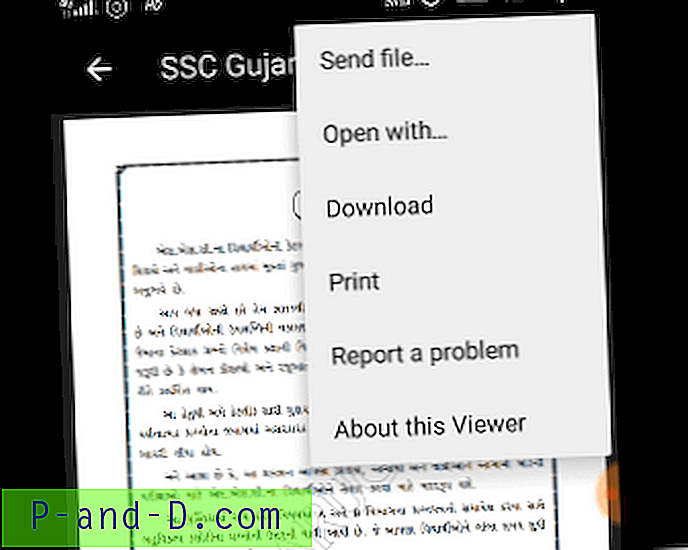
Opsi Cetak di bawah Google PDF Viewer
Langkah 6.
Setelah dimuat, Anda akan melihat ikon PDF di layar. Klik itu.
Langkah 7.
Sekarang simpan file di lokasi yang Anda inginkan dan juga ganti nama file dengan format .pdf.
Langkah 8.
Bersulang! File baru sekarang akan terbuka langsung tanpa diminta Anda memasukkan kata sandi.
Kesimpulan: Saya harap postingan ini bermanfaat. Komentar di bawah ini jika Anda ingin mendapatkan bantuan dari pihak saya.
Tip ini hanya untuk tujuan informasi. Gunakan untuk penggunaan yang adil.





